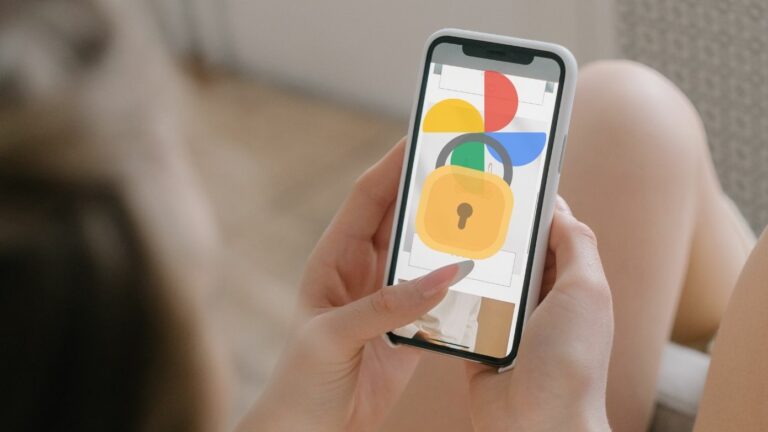
Google ने घोषणा की है कि वह सभी उपयोगकर्ताओं के लिए Google फ़ोटो ऐप के लिए अपना “लॉक्ड फोल्डर” ला रहा है। पहले यह फीचर सिर्फ पिक्सल डिवाइसेज तक ही सीमित था। इस घोषणा के साथ, पासवर्ड से सुरक्षित फ़ोल्डर में आपकी निजी तस्वीरों को छिपाने वाली सुविधा का रोलआउट सभी उपयोगकर्ताओं के लिए शुरू हो जाता है। इस लेख में, मैं आपको यह बताने जा रहा हूं कि पासवर्ड के साथ अपनी निजी तस्वीरों को छिपाने के लिए इस सुविधा का उपयोग कैसे करें और ऐसा करने के लिए एक बोनस टिप।
यह भी पढ़ें | Google Photos से एक बार में सभी Pictures कैसे डाउनलोड करें
पासवर्ड के साथ तस्वीरें छुपाएं
ऐप्पल स्टोर और प्ले स्टोर दोनों पर कई उपलब्ध हैं जो आपको अपने संवेदनशील मीडिया को लॉक किए गए फ़ोल्डर के पीछे छिपाने की सुविधा देते हैं। हालाँकि, यहाँ हम Google फ़ोटो के बारे में बात कर रहे हैं क्योंकि अधिकांश उपयोगकर्ता इस ऐप का उपयोग करते हैं और हम ऐसा करने का एक और तरीका देखेंगे।
Google फ़ोटो लॉक किया गया फ़ोल्डर सेट करें
अपनी तस्वीरों को इस फ़ोल्डर में ले जाने के लिए, आपको पहले उन्हें सेट करना होगा। नीचे बताए गए चरणों का पालन करें:
1. अपने फोन में गूगल फोटोज एप खोलें।
2. अब, नीचे के विकल्पों में से “लाइब्रेरी” पर टैप करें।
3. अगले पेज पर ऊपर से “Utilities” पर टैप करें।

4. यहां आपको ‘ऑर्गेनाइज योर लाइब्रेरी’ सेक्शन के तहत “लॉक्ड फोल्डर” विकल्प दिखाई देगा। उस पर टैप करें।

5. अब “सेट अप लॉक्ड फोल्डर” पर टैप करें और फिर ऑन-स्क्रीन निर्देशों का पालन करें।
आपको अपना लॉकस्क्रीन पासवर्ड या पैटर्न दर्ज करने और इसे लॉक स्क्रीन पासवर्ड के रूप में सेट करने के लिए कहा जाएगा।
फ़ोटो को लॉक किए गए फ़ोल्डर में ले जाएँ
एक बार जब आप लॉक्ड फोल्डर को सेट कर लेते हैं, तो आपको यह भी पता होना चाहिए कि बाद में अपनी तस्वीरों को इस फोल्डर में कैसे ले जाया जाए।
1. फोटो टैब पर जाएं और उस फोटो को चुनें जिसे आप छिपाना चाहते हैं।
2. ऊपरी दाएं कोने में, तीन बिंदुओं वाले आइकन पर टैप करें।
3. मेनू से, “मूव टू लॉक्ड फोल्डर” चुनें और फिर “मूव” पर टैप करें।
अब आपकी तस्वीरों को इस फ़ोल्डर में ले जाया जाएगा और उन्हें देखने के लिए आपको अपने लॉक स्क्रीन पासवर्ड का उपयोग करना होगा।
पिक्सेल कैमरे से सीधे लॉक किए गए फ़ोल्डर में सहेजें
आप पिक्सेल और स्टॉक एंड्रॉइड फोन पर अपने कैमरा रोल चित्रों को सहेजने के लिए इस फ़ोल्डर को डिफ़ॉल्ट पथ भी सेट कर सकते हैं। इन कदमों का अनुसरण करें:
1. अपने Pixel फ़ोन पर कैमरा ऐप खोलें।
2. ऊपरी दाएं कोने में, “फोटो गैलरी” पर टैप करें और फिर “लॉक्ड फोल्डर” चुनें।
बस इतना ही, अब एक फोटो लें और यह अपने आप लॉक्ड फोल्डर में सेव हो जाएगा।
आप अपने सभी संवेदनशील फ़ोटो और वीडियो को लॉक किए गए फ़ोल्डर में सहेज सकते हैं और यह एक पासवर्ड द्वारा सुरक्षित रहेगा। इस फ़ोल्डर में सहेजा गया मीडिया फ़ोटो टैब, यादें या खोज में दिखाई नहीं देगा। साथ ही, ये अन्य ऐप्स के लिए भी दिखाई नहीं देंगे जिनके पास फ़ोटो तक पहुंच है।
बोनस Tip: Google फ़ोटो Archive
Google फ़ोटो में अपनी फ़ोटो छिपाने का एक वैकल्पिक तरीका है। इस तरह आपकी व्यक्तिगत संवेदनशील तस्वीरों को खोजों, यादों के साथ-साथ अन्य ऐप्स से भी छुपाता है, लेकिन केवल एक ही कमी है कि यह पासवर्ड से सुरक्षित नहीं है।
हालाँकि, आप अभी भी इस सुविधा का उपयोग कर सकते हैं यदि “लॉक्ड फोल्डर” अभी तक आपके फोन पर नहीं आया है। संग्रह फ़ोल्डर में फ़ोटो जोड़ने के लिए नीचे दिए गए चरणों का पालन करें:
1. Google फ़ोटो ऐप खोलें और फ़ोटो टैब से, उन फ़ोटो का चयन करें जिन्हें आप छिपाना चाहते हैं।
2. आप कई तस्वीरों को चुनने के लिए तस्वीरों को टैप और होल्ड कर सकते हैं और उसके बाद, ऊपरी दाएं कोने में तीन डॉट्स मेनू पर टैप करें।

3. अब मेन्यू से “Archive” पर टैप करें।

इतना ही। इन तस्वीरों को अब आर्काइव सेक्शन में ले जाया जाएगा। आप उन्हें लाइब्रेरी -> आर्काइव में जाकर देख सकते हैं। और अगर आप वहां से किसी भी फोटो को अनआर्काइव करना चाहते हैं, तो तीन डॉट्स पर टैप करके मेनू से “Unarchive” को चुनने और चुनने के लिए बस टैप और होल्ड करें।
तो इस तरह आप गूगल फोटोज में पासवर्ड से अपनी फोटोज को हाइड कर सकते हैं। ऐसे ही और टिप्स और ट्रिक्स के लिए हमें सोशल मीडिया पर फॉलो करें!